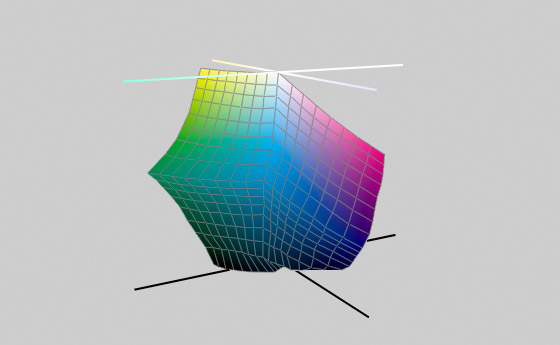彩度の高い部分のある写真をCMYK変換すると、高彩度の部分の階調が失われたりします。
ここでは元のRGB画像の明るさの雰囲気も変えず、かつ彩度の高い部分の階調も生かすためのAdobe® Photoshop®の小技をご紹介します。
CMYKに変換した結果、彩度の高い部分の階調が失われることがある
自然の風景を撮影した写真なら、それほど彩度の高い場所はないかもしれません。
一方、人工のものを撮影した写真は、極めて彩度の高い場所もあります。
例えば赤、青、緑などの原色の色をした商品が写っている写真などです。
こういった極めて彩度の高いものが写っている写真のRGB画像データを、CMYKに変換すると、極めて彩度の高い部分の階調が失われてしまう場合があります。
例えば極めて彩度の高いものが写っている写真のAdobeRGBの画像データを、Japan Color 2001 Coatedにマッチング方法「相対的な色域を維持」でプロファイル変換してみます。
その結果、極めて彩度の高い部分の階調が失われてしまう場合があります。
ところが、同じプロファイル変換でも、マッチング方法「知覚的」で変換を行うと、彩度が高い場所の階調が失われずに済む場合もあります。
その代わり、全体の明るさの雰囲気は変わってしまいがちです。
階調も明るさも維持してRGBからCMYKにプロファイル変換する方法の例
マッチング方法「相対的色域を維持」「知覚的」それぞれのプロファイル変換結果の良いところを合成すると、階調も明るさもできるだけ維持したままRGBからCMYKにプロファイル変換できます。
手順1 マッチング方法を知覚的、相対的色域の維持、の2パターンでそれぞれCMYKにプロファイル変換
同じ写真を、マッチング方法に知覚的、相対的な色域の維持、をそれぞれ選んでCMYKプロファイルに変換し、CMYK画像を二つ作ります。
知覚的でプロファイル変換した画像は、彩度の高い部分もある程度階調が生かされています。その代わり全体の明るさの雰囲気が少し変化します。
相対的色域の維持でプロファイル変換した画像は、全体の明るさの雰囲気はうまく保たれますが、その代り彩度の高い部分の階調が失われ気味になります。
手順2 マスクワークで二つの画像を合成する
二種類のマッチング方法でそれぞれプロファイル変換した二つの画像は、見た目は若干違っても同じカラースペースにおける画像データなので、そのまま合成できます。
相対的色域の維持でプロファイル変換した画像に、知覚的でプロファイル変換した画像をレイヤーで乗せて、レイヤーマスクを使用して階調の失われた部分のみ知覚的で変換した画像に置き換えます。
画像統合すれば、全体の明るさの雰囲気は変わらず、かつ彩度の高い部分の階調もうまく維持されたCMYK画像が完成します。
以上、元のRGB画像の明るさの雰囲気も変えず、かつ彩度の高い部分の階調も生かすためのPhotoshopの小技をご紹介しました。
参考記事